Correzione: il microfono Arctis 5 non funzionava
SteelSeries è un produttore danese di periferiche di gioco il cui inventario comprende cuffie, mouse, tastiere, joystick e molto altro. Uno dei prodotti più popolari di SteelSeries sono le cuffie e in particolare la serie "Arctis" ha fatto miracoli per l'azienda. Gli Arctis 5 sono i più usati e sono stati visti in uso anche da molti professionisti.

Tuttavia, abbastanza recentemente sono arrivate molte segnalazioni sul microfono che non funziona nelle cuffie. Questo può essere un problema frustrante durante il gioco e in questo articolo ti informeremo su alcuni dei motivi per cui ciò può accadere e ti forniremo anche soluzioni praticabili al fine di garantire la completa eliminazione del problema.
Cosa impedisce al microfono Arctis 5 di funzionare?
La causa del problema non è specifica e può essere innescata per una serie di motivi.
- Disattivazione del microfono: è presente un pulsante sull'auricolare sinistro dell'auricolare proprio dietro la rotellina del volume. Se questo pulsante non viene premuto, sarai in grado di vedere una luce rossa sul microfono, questo significa che il microfono è disattivato.
- Funzione di chat di gioco: inoltre, è stata introdotta una nuova funzione nell'auricolare. La scheda audio che viene fornita nella confezione presenta una manopola con "Gioco" scritto su un lato e "Chat" sull'altro. Per impostazione predefinita, questo pulsante è nel mezzo, ma se in qualche modo lo hai girato completamente verso il lato "Gioco", non sarai in grado di ascoltare alcuna chat vocale dai tuoi compagni di squadra.
- Motore SteelSeries: assicurarsi che il motore SteelSeries sia installato sul computer in modo che l'auricolare funzioni correttamente. Dopo l'installazione del motore, verrà richiesto di scaricare un file aggiuntivo per l'auricolare Arctis 5. Questo file verrà quindi installato all'interno del motore e Arctis 5 sarà pronto per l'uso.
- Dispositivi predefiniti: assicurati che i dispositivi corretti siano selezionati come predefiniti, come spesso si è visto che il dispositivo predefinito che era selezionato nel pannello di controllo del suono non era quello di Arctis 5 e che impediva al microfono di funzionare correttamente.
- Impostazioni audio: se i livelli audio del microfono non sono regolati, è possibile che il microfono sia configurato per captare solo suoni molto forti. Pertanto, assicurarsi che le impostazioni audio all'interno del pannello di controllo audio siano configurate in base alle proprie esigenze.
Ora che hai una conoscenza di base della natura del problema, passeremo alle soluzioni.
Soluzione 1: riattivazione del microfono.
C'è un pulsante sull'auricolare sinistro dell'auricolare proprio dietro la rotellina del volume. Se questo pulsante non viene premuto, sarai in grado di vedere una luce rossa sul microfono, questo significa che il microfono è disattivato. Pertanto, assicurati di premere quel pulsante e la luce rossa sul microfono si spegne. Solo allora il microfono verrà ripristinato.
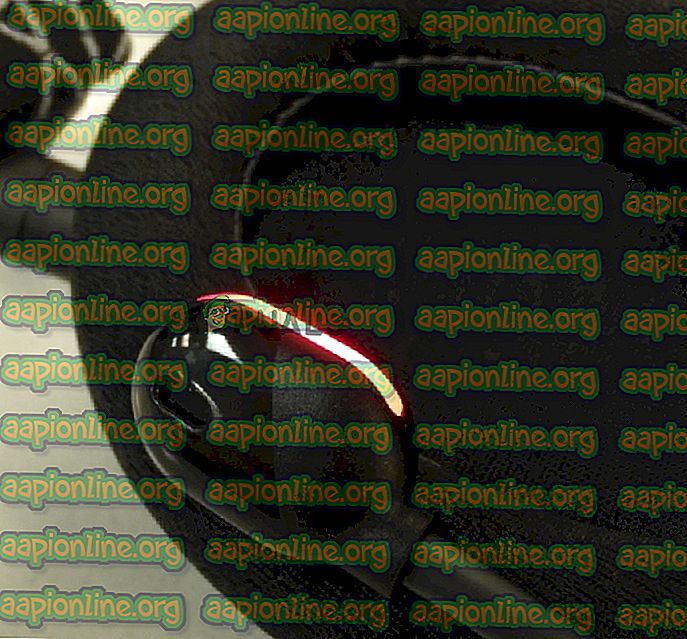
Soluzione 2: regolazione della funzione "Chat di gioco".
Inoltre, nell'auricolare è stata introdotta una nuova funzione. La scheda audio che viene fornita nella confezione presenta una manopola con " Gioco " scritto su un lato e "Chat" sull'altro. Per impostazione predefinita, questo pulsante è nel mezzo, ma se in qualche modo lo hai girato completamente verso il lato " Gioco ", non sarai in grado di ascoltare alcuna chat vocale dai tuoi compagni di squadra e questo può anche causare problemi con il microfono. Pertanto, assicurati che la manopola sia ruotata verso il centro e non verso i lati “Gioco” o “Chat” per la migliore esperienza di gioco / chat.
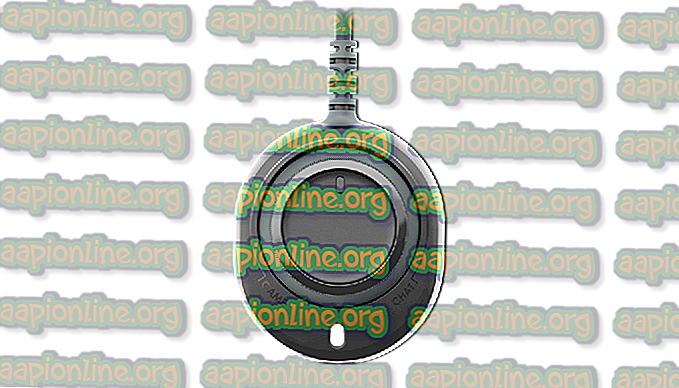
Soluzione 3: configurazione del motore SteelSeries.
Le cuffie richiedono il download di SteelSeries Engine per il corretto funzionamento. Questo motore contiene molte importanti configurazioni che le cuffie richiedono per sbloccare tutte le sue funzionalità. Pertanto, in questo passaggio, scaricare, installare e configurare Engine SteelSeries.
- Scarica il motore SteelSeries da qui
- Al termine del download, apri il programma di installazione e installa il motore.
- Aprire SteelSeries Engine, ora scollegare l'auricolare dal computer e ricollegarlo.
- Una volta che il motore riconosce l'auricolare, fare clic sul nome del dispositivo visualizzato.
- Questo aprirà le configurazioni del dispositivo, fare clic su " Anteprima Mic Live ".
- Ora togli il microfono e prova a parlare, se il microfono è collegato sarai in grado di ascoltare te stesso.
- Regola le impostazioni in base alle tue preferenze e minimizza l'applicazione.

Soluzione 4: selezione dei dispositivi predefiniti.
Ci sono due dispositivi collegati al computer quando si collega Arctis 5. Uno è il dispositivo "Arctis 5 Game" e l'altro è il dispositivo "Arctis 5 Chat". Questi due dispositivi devono essere selezionati come quelli predefiniti affinché l'auricolare funzioni correttamente. Pertanto, in questo passaggio selezioneremo entrambi i dispositivi come predefiniti per i quali:
- Fare clic con il tasto destro sull'icona " Volume " nell'angolo in basso a destra.
- Seleziona l'opzione " Apri impostazioni audio ".
- Sotto l'intestazione " Suono " selezionare il dispositivo di output come "Cuffie (SteelSeries Arctis Game)" e il dispositivo di input come "Microfono (SteelSeries Arctis 5 Chat)".
- Applica le impostazioni e controlla se il problema persiste.

Soluzioni 5: regolazione dei livelli audio.
È possibile che il microfono sia stato configurato per captare solo suoni molto forti o che il volume di trasmissione del microfono sia molto basso, quindi in questo passaggio configureremo il volume del microfono in base alle preferenze dell'utente per quello:
- Fare clic con il tasto destro sull'icona del volume in basso a destra.
- Seleziona " Suoni " e apri la scheda "Registrazione".
- Fare doppio clic sul pulsante " Chat SteelSeries Arctis 5 ".
- Nella scheda Livelli, assicurati che il volume sia superiore al 50%.







